Terça-feira, 8 de março de 2022
O Google Search Console oferece insights sobre o desempenho do seu site na Pesquisa Google, mas entender seus dados pode ser um desafio. Ao configurar um painel personalizado com visualizações de dados que funcionam para você, poderá tomar decisões melhores com base neles. Esta é a primeira de uma série de postagens sobre como exportar, aprimorar e visualizar dados do Search Console usando o Google Data Studio.
Nesta postagem, falaremos sobre como levar seus dados do Search Console para o Google Data Studio. Você verá um exemplo em que fazemos o download dos dados do Search Console para o Planilhas Google, aprimoramos os dados com as regiões geográficas e conectamos a planilha ao Data Studio.
Nas próximas postagens, discutiremos como criar visualizações para ajudar você a monitorar e analisar os dados.
Preparar os dados e conectar ao Data Studio
Há duas maneiras de importar os dados do Search Console para o Data Studio:
- Se você quiser ver os mesmos dados exibidos no Search Console, use o conector de dados do Google Data Studio. É fácil usar essa opção: acesse a galeria de conectores, escolha o Search Console e encontre a propriedade que você quer conectar. Você verá um guia para o conector na Central de Ajuda do Data Studio.
- Para aprimorar os dados fornecidos pelo Search Console (por exemplo, agrupar países em regiões), primeiro exporte os dados da interface da Web ou pela API. Depois será possível manipular os dados com o Planilhas Google ou o BigQuery e conectar ao Data Studio.
Nesta postagem, discutiremos a segunda opção, que tem mais etapas e oferece mais oportunidades de personalização. Estas são as três etapas principais que você precisa seguir:
- Exportar os dados do Search Console
- Incluir seus próprios dados
- Importar os dados para o Data Studio
Exportar os dados do Search Console
Para exportar seus dados, acesse o Relatório de desempenho do Search Console, escolha um período, clique em Exportar e escolha Planilhas Google. Isso criará uma nova planilha, que será aprimorada na próxima etapa. Também é possível usar a API Search Analytics para uma solução mais automatizada, mas isso está fora do escopo desta postagem.
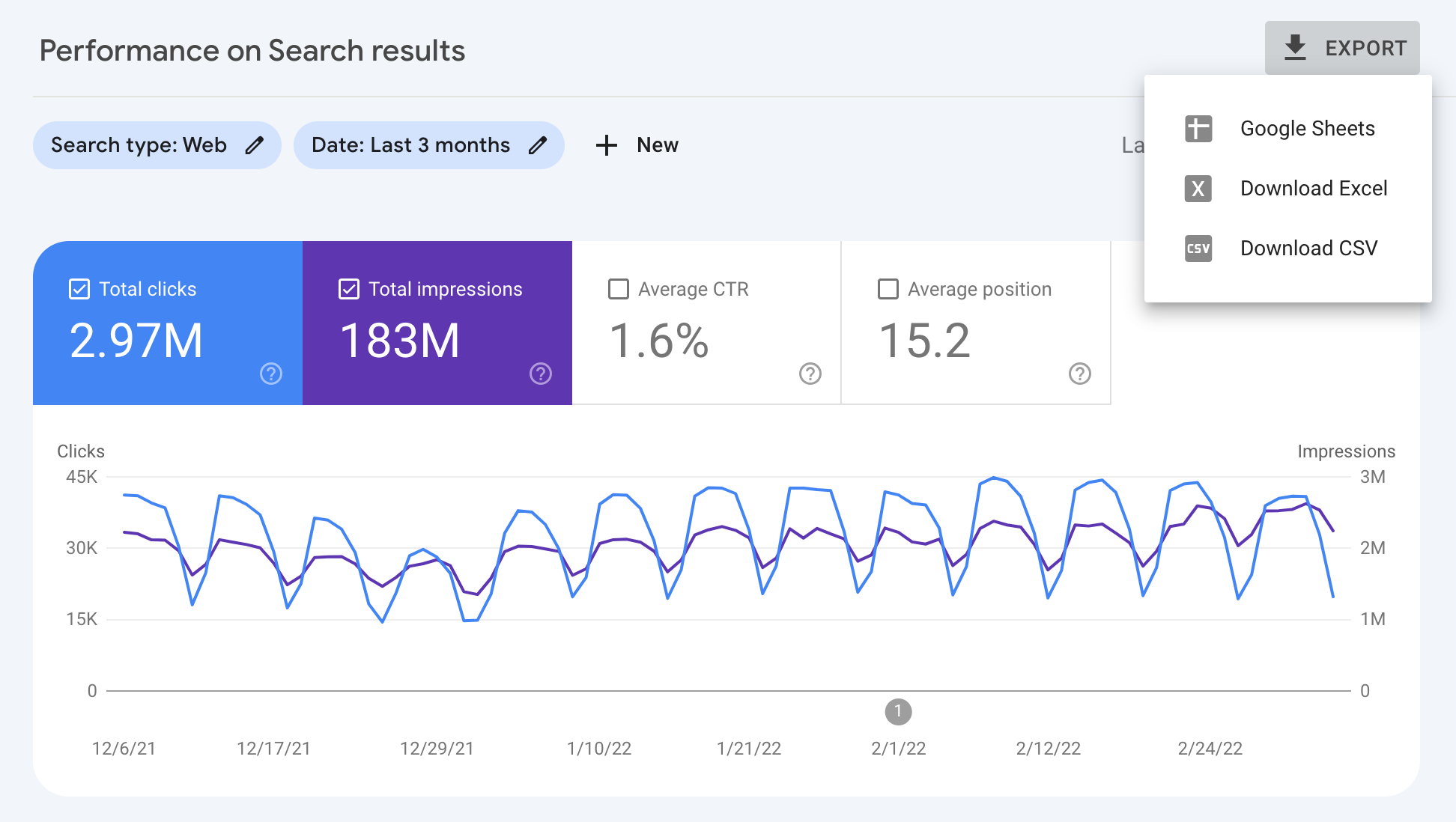
Saiba mais sobre as dimensões e métricas disponíveis na documentação de ajuda do Relatório de desempenho.
Aprimorar os dados do Search Console
Para mostrar como aprimorar seus dados do Search Console, usaremos uma ótima função do Planilhas Google, IMPORTDATA, que importa dados de um URL. No nosso exemplo, importamos a tabela ISO 3166 países por região.
Adicione uma nova planilha aos dados exportados do Search Console e insira o seguinte código na primeira célula:
=IMPORTDATA("https://gist.githubusercontent.com/richjenks/15b75f1960bc3321e295/raw/62749882ed0e9dffa3edd7a9a44a7be59df8402c/countries.md", "|")
Na planilha do Search Console, crie uma coluna para Região e use a função VLOOKUP
para fazer a correspondência entre as regiões e os países.
Veja um arquivo de amostra com a aparência da tabela final.
Incorporada: tabela mostrando os dados aprimorados do Search Console com as regiões do país
Estamos usando o exemplo para aprimorar os dados geográficos, mas você pode seguir o mesmo processo para adicionar qualquer tipo de informação. Por exemplo, se você tiver uma classificação de consultas, use isso para agrupar as consultas em categorias.
Conectar o Planilhas Google ao Data Studio
Por fim, conecte o Planilhas Google ao Data Studio. Para fazer isso, acesse a galeria de conectores, escolha o Planilhas Google e encontre a planilha recém-criada, conferindo se escolheu o arquivo certo.
Quando os dados estiverem no Data Studio, o trabalho de visualização será iniciado.
Próxima
Na próxima postagem desta série, Como monitorar o tráfego da Pesquisa (e muito mais) com o Data Studio, falaremos sobre os diferentes tipos de painel e forneceremos exemplos passo a passo para guiar você.
Como sempre, se você tiver alguma dúvida, entre em contato pela Comunidade da Central da Pesquisa Google ou pela Comunidade do Data Studio. Além disso, se você estiver no Twitter, siga nosso perfil. Anunciaremos as próximas postagens nele. Não perca!
